Ak chcete zabrániť neoprávnenému použitiu Access databázy, zvážte šifrovanie databázy nastavením hesla. Ak poznáte heslo zašifrovanej databázy, môžete databázu dešifrovať a odstrániť jej heslo. V tomto článku sú uvedené postupy na šifrovanie databázy pomocou hesla databázy a na dešifrovanie databázy a odstránenie hesla.
V starších verziách Access môžete vytvoriť používateľské kontá a heslá pomocou funkcie s názvom Zabezpečenie na úrovni používateľa. Táto téma sa nezaoberá používateľskou úrovňou zabezpečenia, ktorá nie je k dispozícii pri použití formátu súborov .accdb.
Ak zašifrujete databázu a potom stratíte heslo, databázu nebudete môcť použiť. Heslo databázy nemožno odstrániť, ak heslo nepoznáte.
Obsah tohto článku
Prehľad
Nástroj na šifrovanie zabezpečuje, aby údaje neboli čitateľné inými nástrojmi, a nastaví heslo požadované na použitie databázy. Pri ďalšom postupe pamätajte na tieto pravidlá:
-
Nová funkcia šifrovania sa používa len na databázy vo formáte súborov .accdb.
-
Nástroj používa silnejší šifrovací algoritmus, než bol použitý v starších verziách Access.
Šifrovanie databázy pomocou hesla
Kroky v tejto časti vysvetľujú, ako vytvoriť a použiť heslo pre počítačovú databázu Access.
Šifrovanie databázy
-
Otvorte databázu vo výhradnom režime.
Otvorenie databázy vo výhradnom režime
-
Na karte Súbor kliknite na položku Otvoriť.
-
V dialógovom okne Otvorenie vyhľadajte súbor, ktorý chcete otvoriť, a potom tento súbor vyberte.
-
Kliknite na šípku vedľa tlačidla Otvoriť a potom kliknite na položku Výhradný prístup. Ponuka je znázornená na nasledovnom obrázku.
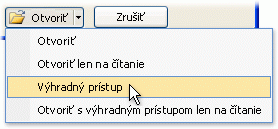
-
-
Na karte Súbor kliknite na položku Informácie a potom na položku Zašifrovať heslom.
Zobrazí sa dialógové okno Nastavenie hesla databázy.
-
Zadajte heslo do poľa Heslo a potom ho znova zadajte do poľa Overiť a kliknite na tlačidlo OK.
Poznámky:
-
Používajte silné heslá, ktoré pozostávajú z malých a veľkých písmen, číslic a symbolov. Jednoduché heslá tieto prvky neobsahujú. Príklad silného hesla: Y6dh!et5. Príklad slabého hesla: House27. Heslá by mali mať dĺžku 8 a viac znakov. Ešte lepšie je použiť prístupovú frázu, ktorá má 14 a viac znakov.
-
Je veľmi dôležité, aby ste si heslo pamätali. Ak heslo zabudnete, spoločnosť Microsoft ho nedokáže načítať. Heslá si zapíšte a uložte na bezpečné miesto oddelene od informácií, ktoré majú chrániť.
-
Šifrovanie rozdelenej databázy
Pri šifrovaní rozdelenej databázy sa šifruje klientska aj serverová databáza. Po zašifrovaní serverovej databázy je potrebné znova vytvoriť prepojenia na jej tabuľky.
-
Pomocou krokov uvedených v predchádzajúcej časti Šifrovať databázu pomocou hesla zašifrujte serverovú databázu.
-
V klientskej databáze odstráňte prepojenia na tabuľky v serverovej databáze a potom prepojenia na ne znova vytvorte. Access pri opätovnom prepojení zobrazí výzvu na zadanie hesla serverovej databázy.
-
Po opätovnom prepojení tabuliek zašifrujte klientsku databázu pomocou krokov uvedených vyššie v časti Šifrovanie databázy pomocou hesla.
Otvorenie a dešifrovanie databázy
Nezabudnite si zapamätať heslo, pretože ak ho zabudnete, neexistuje spôsob na jeho obnovenie.
-
Otvorte zašifrovanú databázu tak, ako otvárate ľubovoľnú inú databázu.
Zobrazí sa dialógové okno Vyžaduje sa heslo.
-
Do poľa Zadajte heslo databázy zadajte svoje heslo a potom kliknite na tlačidlo OK.
Odstránenie hesla z databázy
Poznámka: Keď odstránite heslo z databázy, môžete ho kedykoľvek obnoviť (alebo ho nahradiť iným heslom) podľa postupu v časti Šifrovanie databázy pomocou hesla uvedenej vyššie v tomto článku.
Odstránenie hesla
-
Otvorte databázu vo výhradnom režime.
Otvorenie databázy vo výhradnom režime
-
Na karte Súbor kliknite na položku Otvoriť.
-
V dialógovom okne Otvorenie vyhľadajte súbor, ktorý chcete otvoriť, a potom tento súbor vyberte.
-
Kliknite na šípku vedľa tlačidla Otvoriť a potom kliknite na položku Výhradný prístup. Ponuka je znázornená na nasledovnom obrázku.
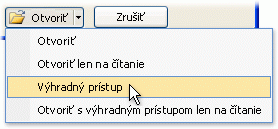
-
-
Na karte Súbor kliknite na položku Informácie a potom na položku Dešifrovať databázu.
Zobrazí sa dialógové okno Zrušenie nastavenia hesla databázy.
-
Do poľa Heslo zadajte heslo a potom kliknite na tlačidlo OK.










